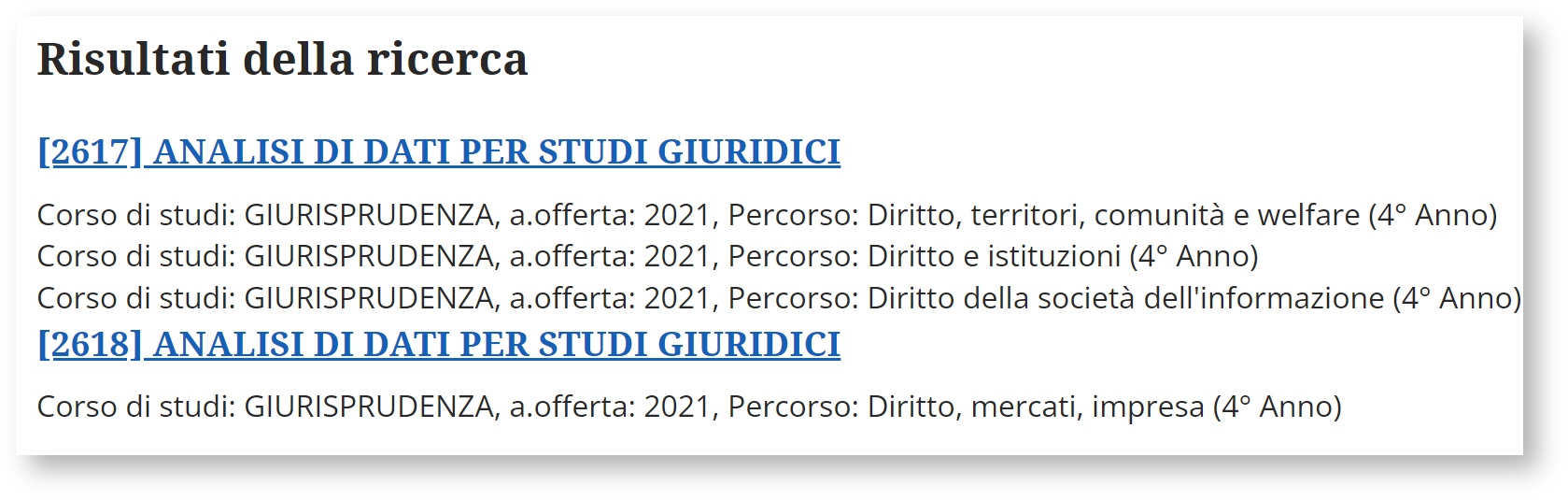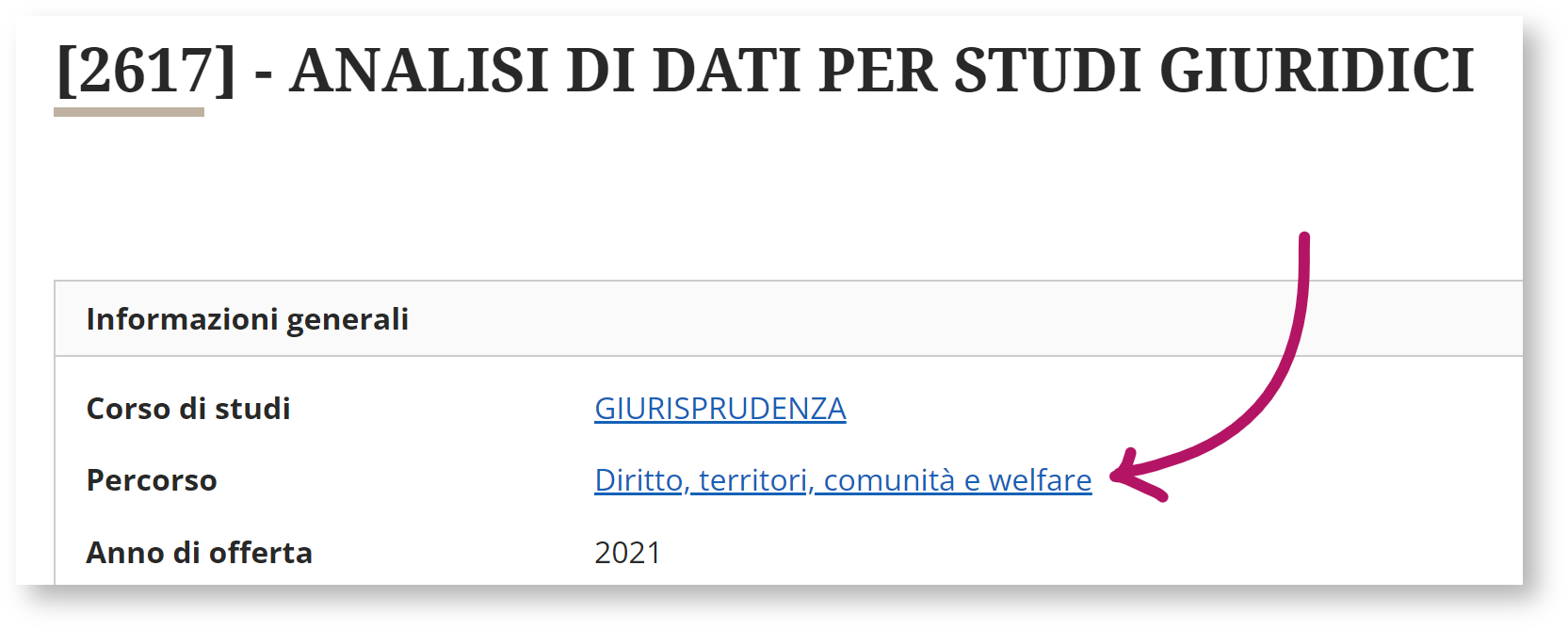Per navigare i contenuti non è necessaria alcuna forma di autenticazione.
E' necessario autenticarsi esclusivamente per intervenire sulla configurazione e sull'esposizione dei contenuti.
Il Course Catalogue è bilingue. Il cambio della lingua si effettua cliccando sulle stringhe IT - EN presenti nella parte destra della testata.
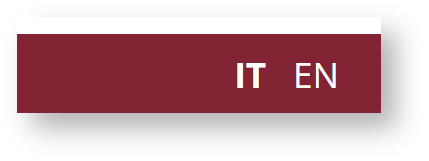
Nel footer del Course Catalogue oltre ad un set di link personalizzabili dall'Ateneo (l'area dedicata ai Link Utili può essere visualizzata in forma compatta o estesa) e ad alcune informazioni identitarie dell'ateneo, è sempre riportata sul lato destro la data e l'orario di ultimo aggiornamento dei dati esposti.

Per consultare l'offerta sono previsti tre percorsi di navigazione:
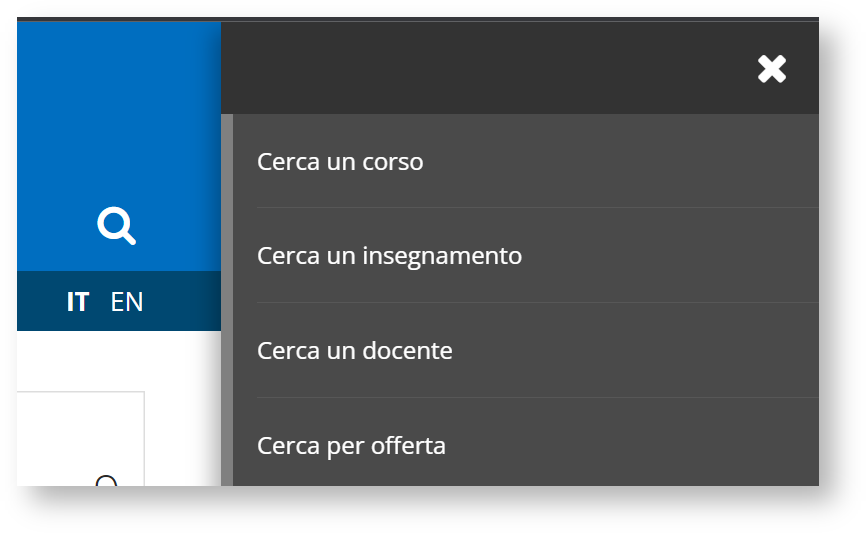
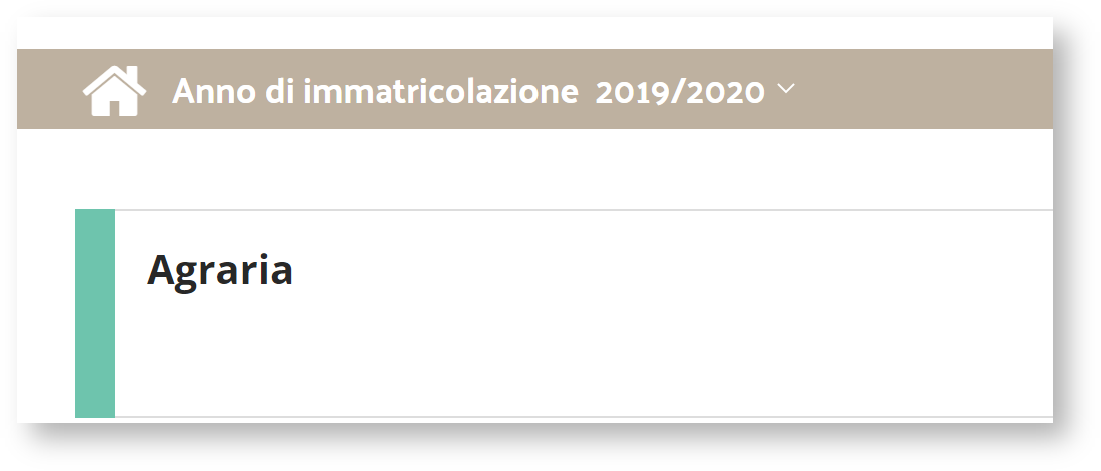
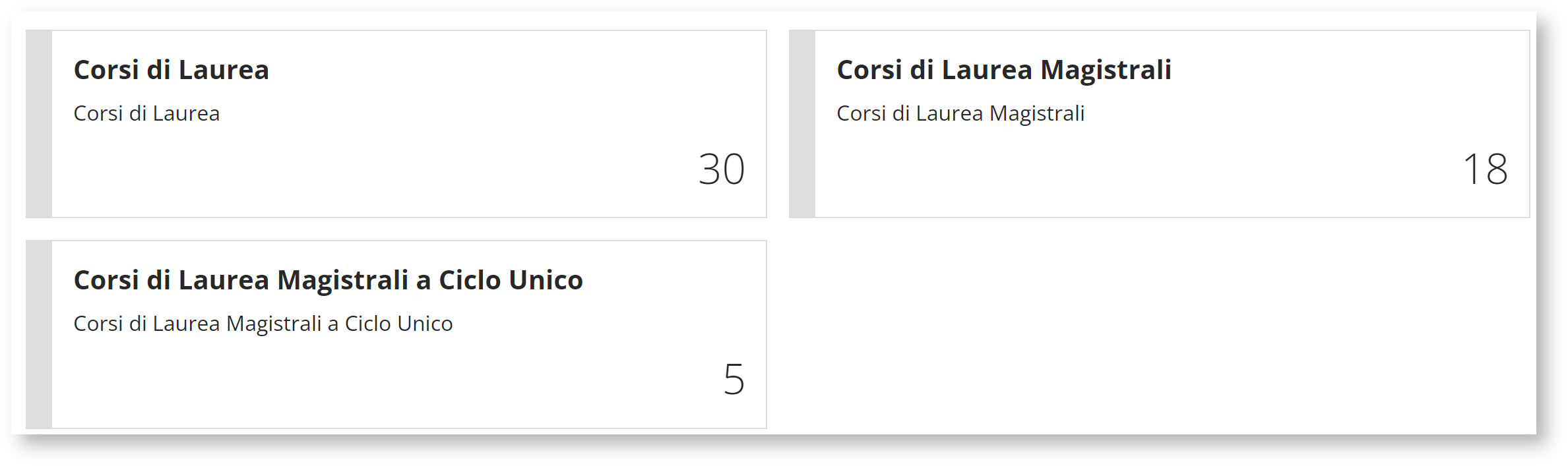
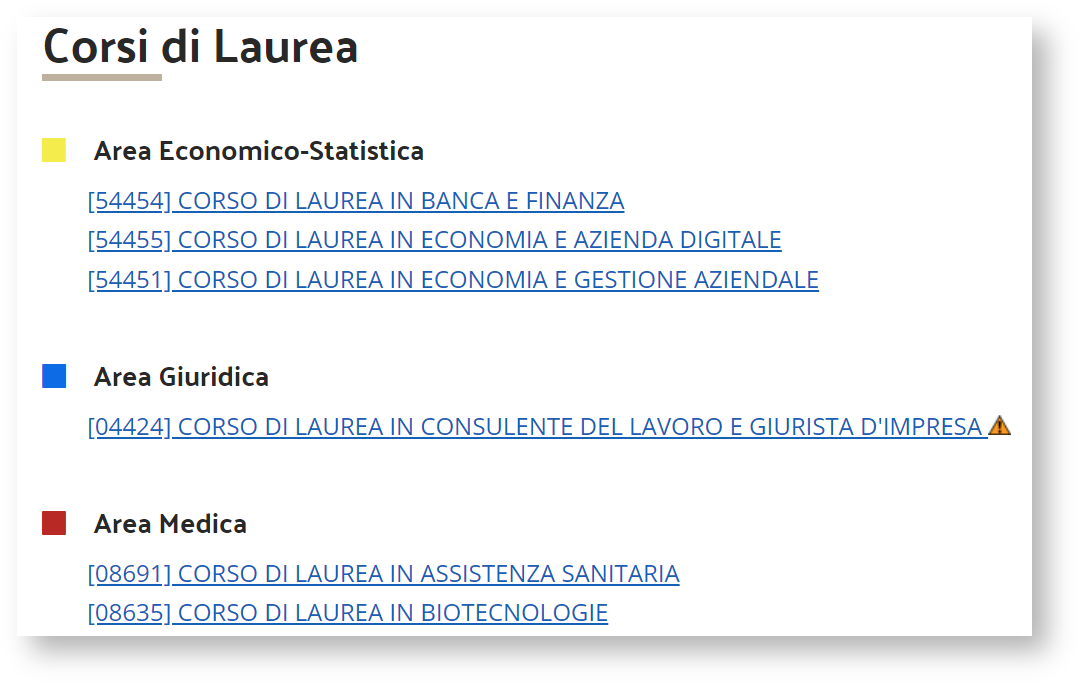
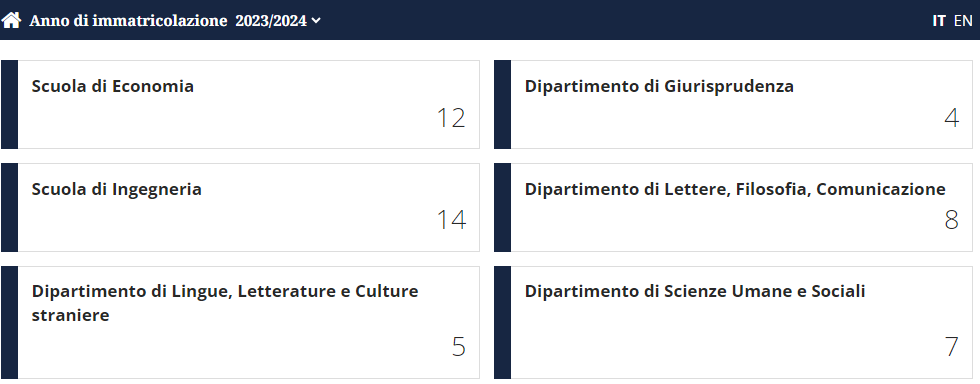
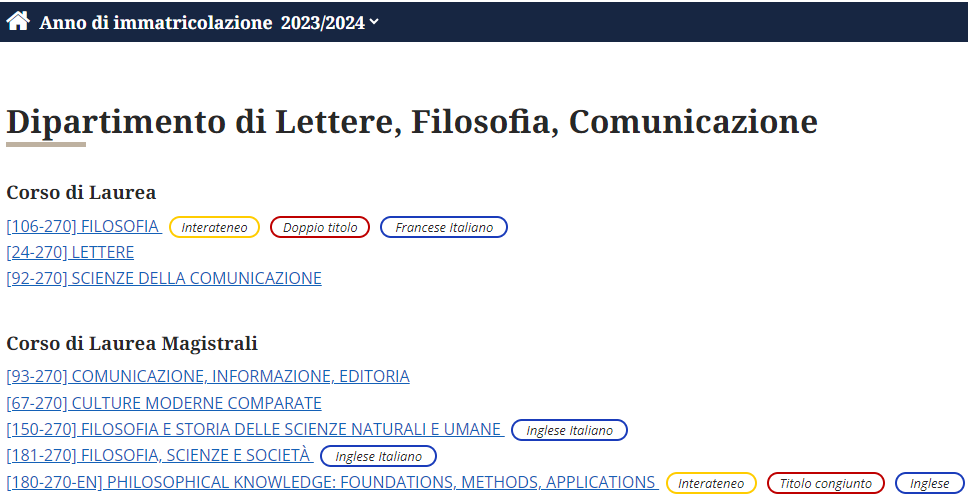
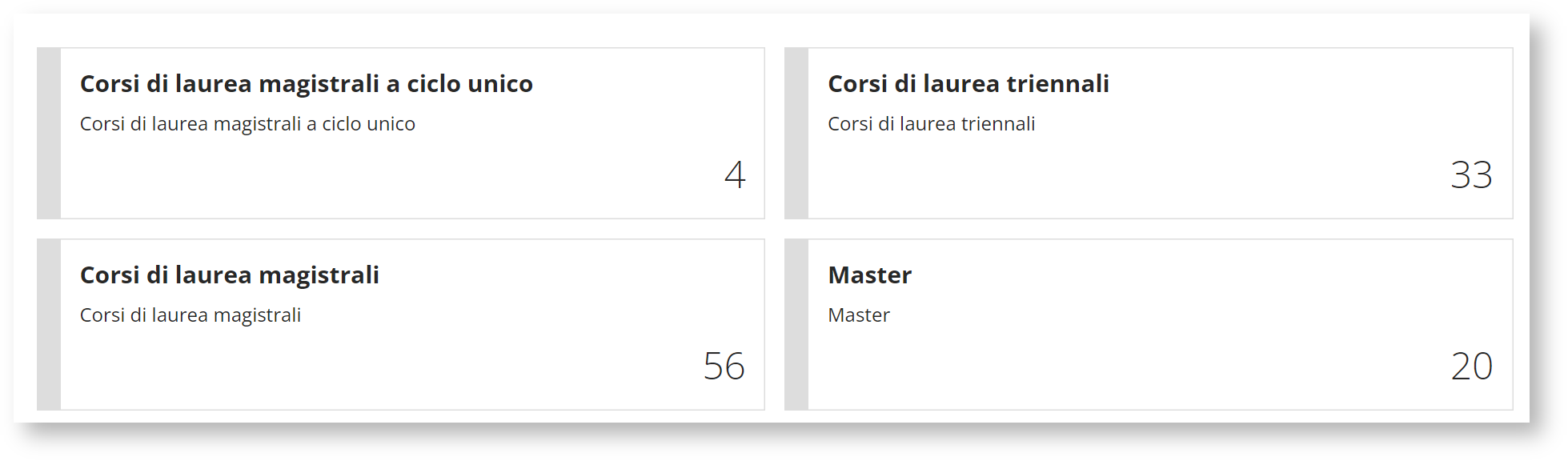
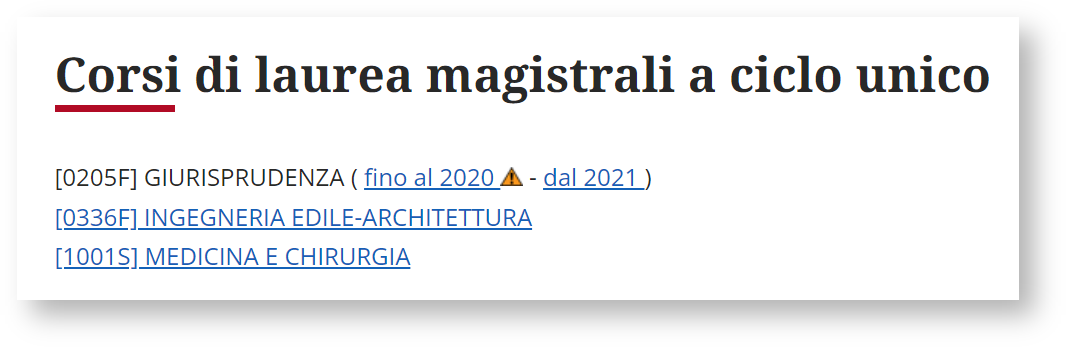
Per tornare alla homepage del Course Catalogue è sufficiente cliccare sul logo presente in testata oppure sull'icona "Home" posta accanto all'anno di immatricolazione.
I corsi sono mostrati in base alla configurazione impostata nel Back Office sotto forma di lista. Cliccando su ciascun corso si viene dirottati nella pagina di dettaglio del corso dove sono riportate le informazioni.
E' possibile decidere se mostrare corsi il cui ordinamento è già stato chiuso, questi saranno mostrati con un triangolino che avvisa che per questi corsi l'immatricolazione non è più consentita.
La pagina di dettaglio di un corso è articolata in più riquadri informativi collassabili, ciascuno contenente informazioni legate al corso:
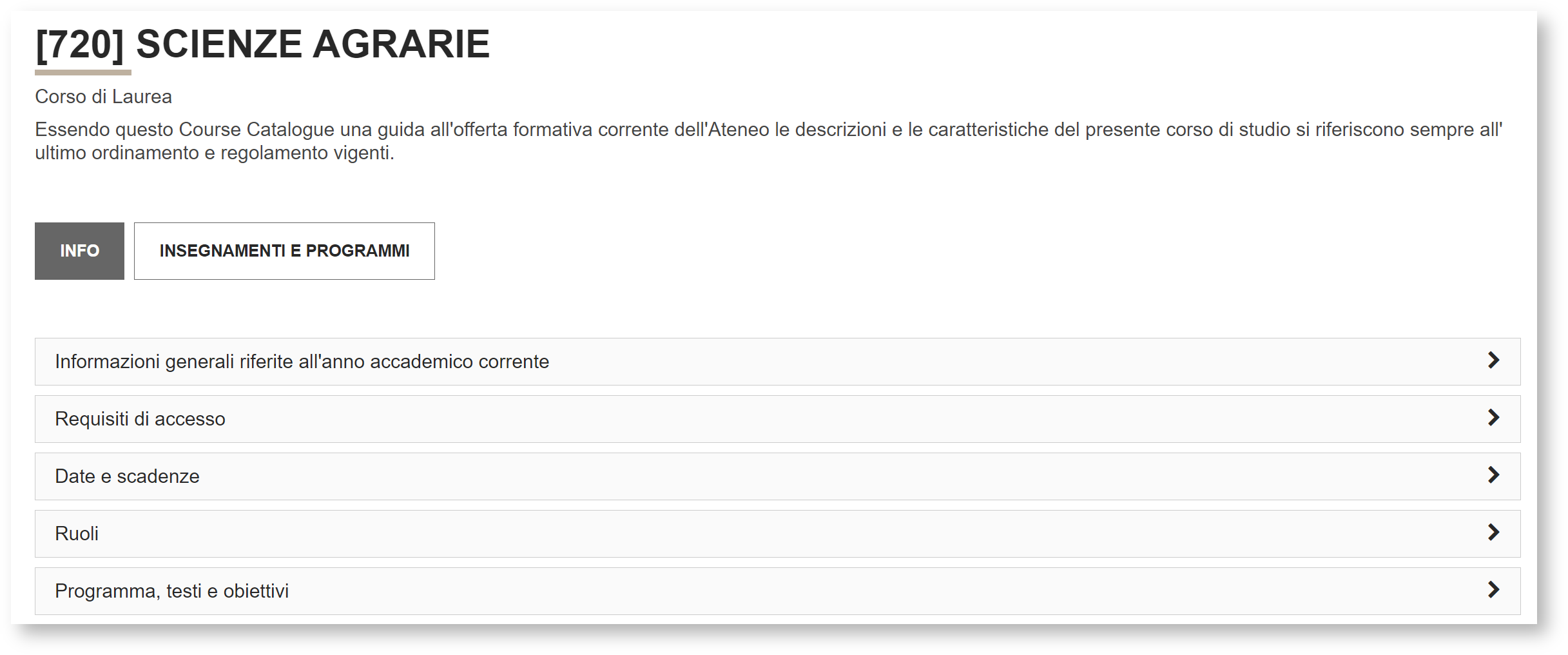
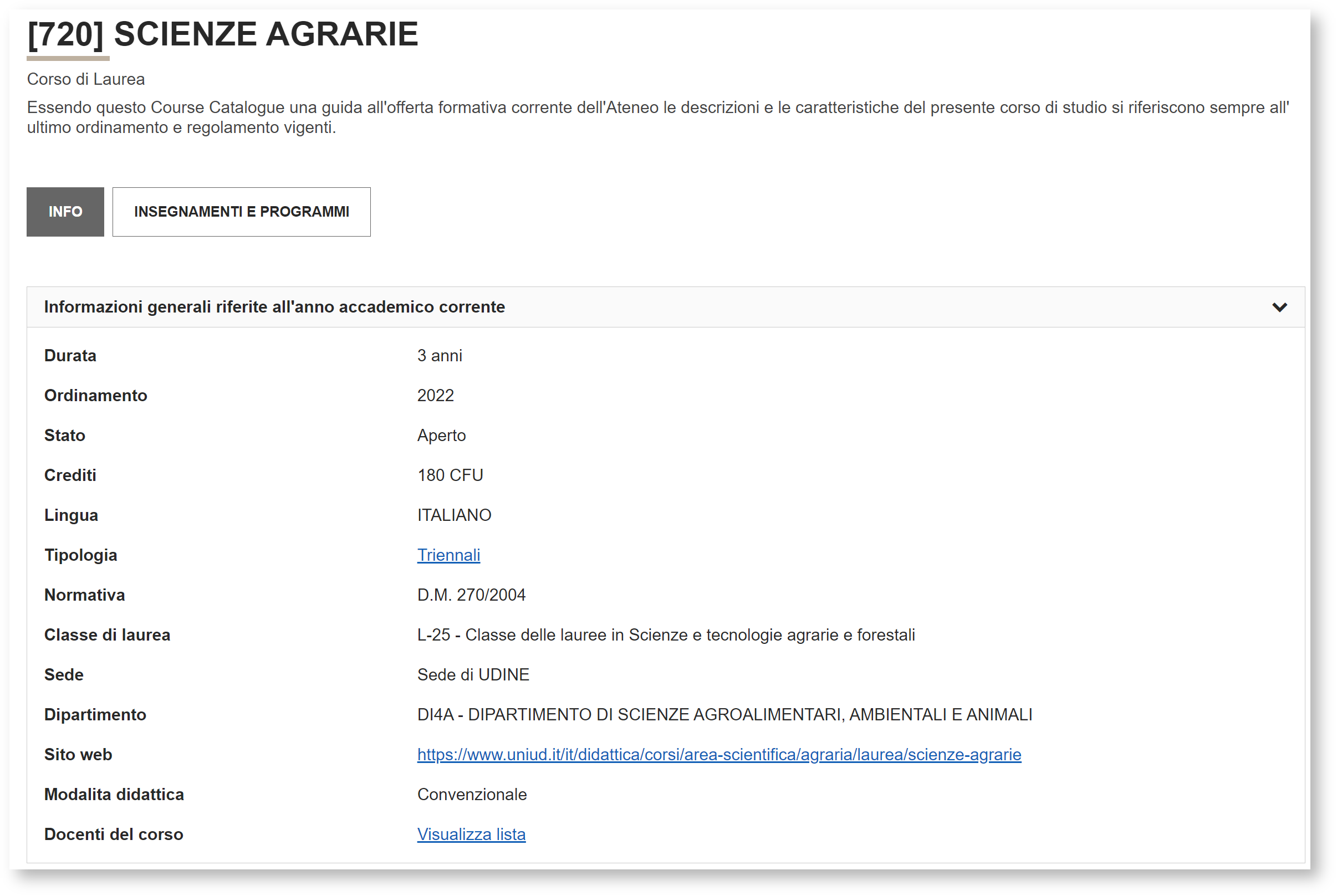
Cliccando sul bottone "Piani di Studio" posto accanto ad "Info" è possibile scegliere il piano di studio di interesse (nel caso in cui ne siano previsti più di uno) e raggiungere la lista degli insegnamenti in offerta.

La lista degli insegnamenti può essere organizzata:
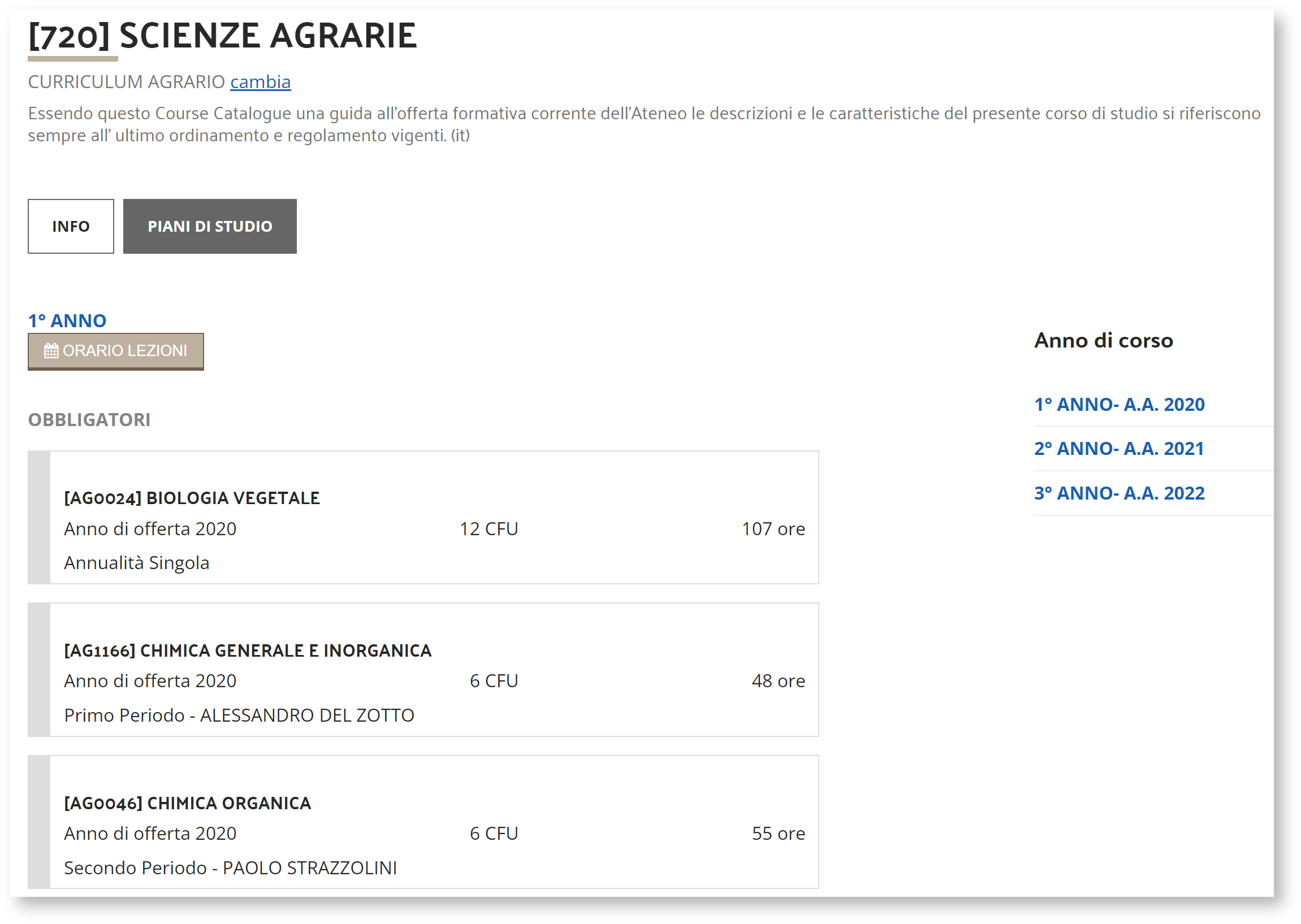
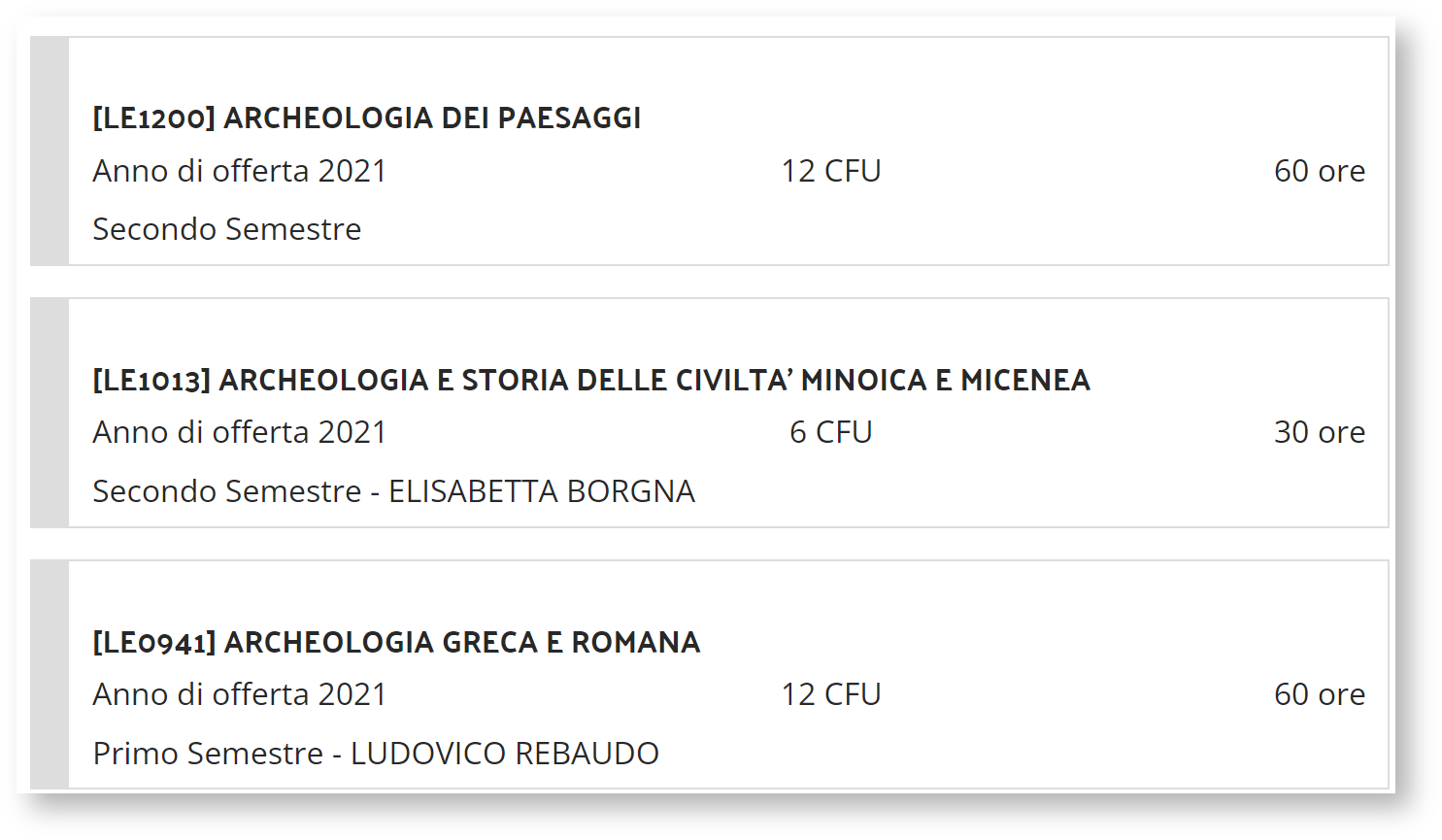
Se vi sono insegnamenti raggruppati questi saranno anche graficamente raggruppati e l'attività capogruppo sarà riportata in testa alle raggruppate.
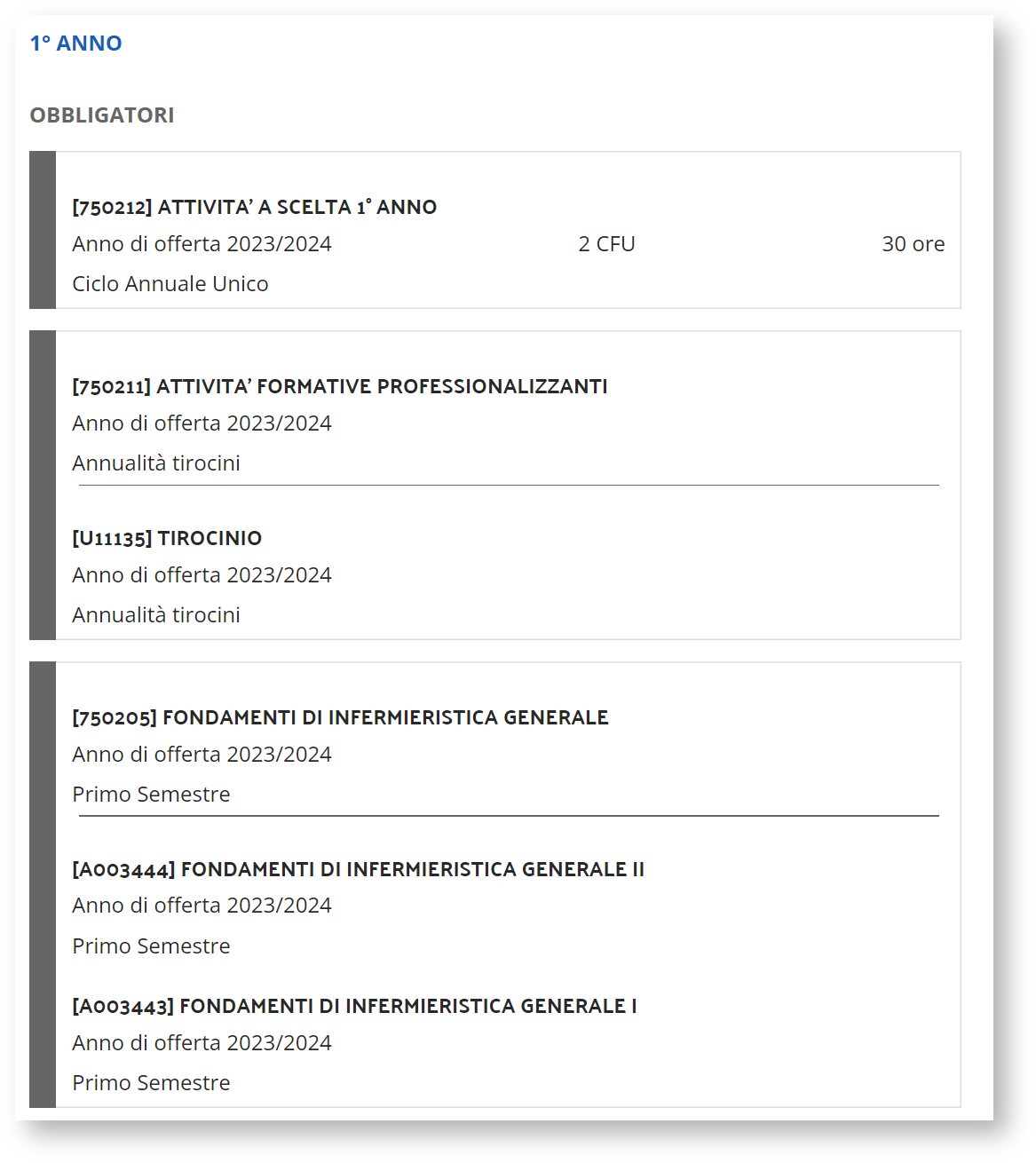
Cliccando sull'insegnamento si raggiunge la pagina di dettaglio dell'insegnamento.
La pagina di dettaglio dell'insegnamento può essere raggiunta:
In base alla configurazione scelta nella pagina dell'insegnamento possono trovarsi i bottoni "Genera PDF" e "Orario Lezioni" che rispettivamente esportano i contenuti mostrati nella pagina in formato PDF (quindi stampabile) e consentono di consultare l'orario delle lezioni (solo per gli atenei che utilizzano University Planner come applicativo per la stesura dell'orario delle lezioni e per la gestione delle risorse di ateneo)
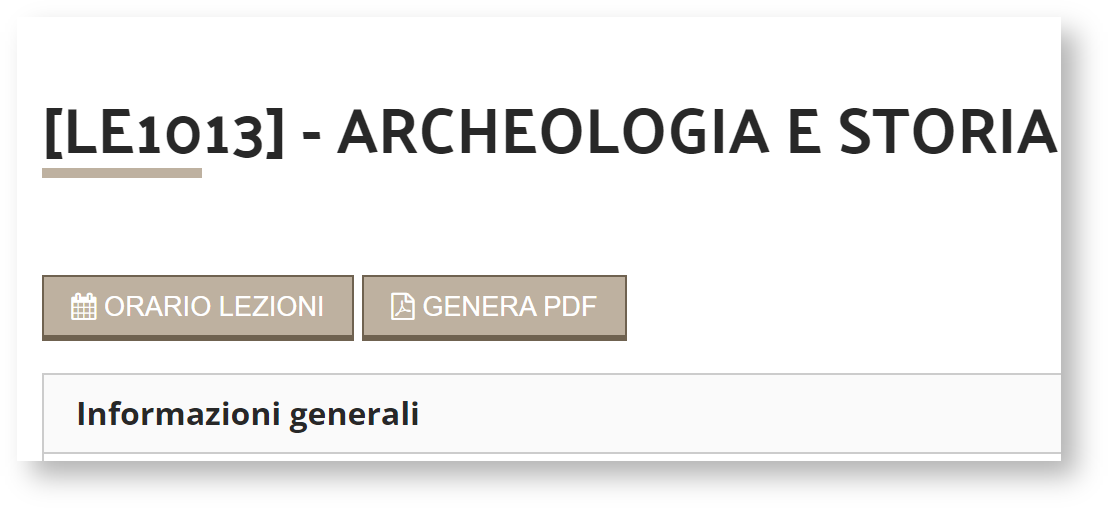
La pagina mostra dentro al riquadro "Informazioni generali" tutte le informazioni legate all'insegnamento quali: periodo didattica, titolare, percorso, durata, frequenza, ecc... e nei riquadri successivi espone i testi del syllabus secondo la configurazione scelta.
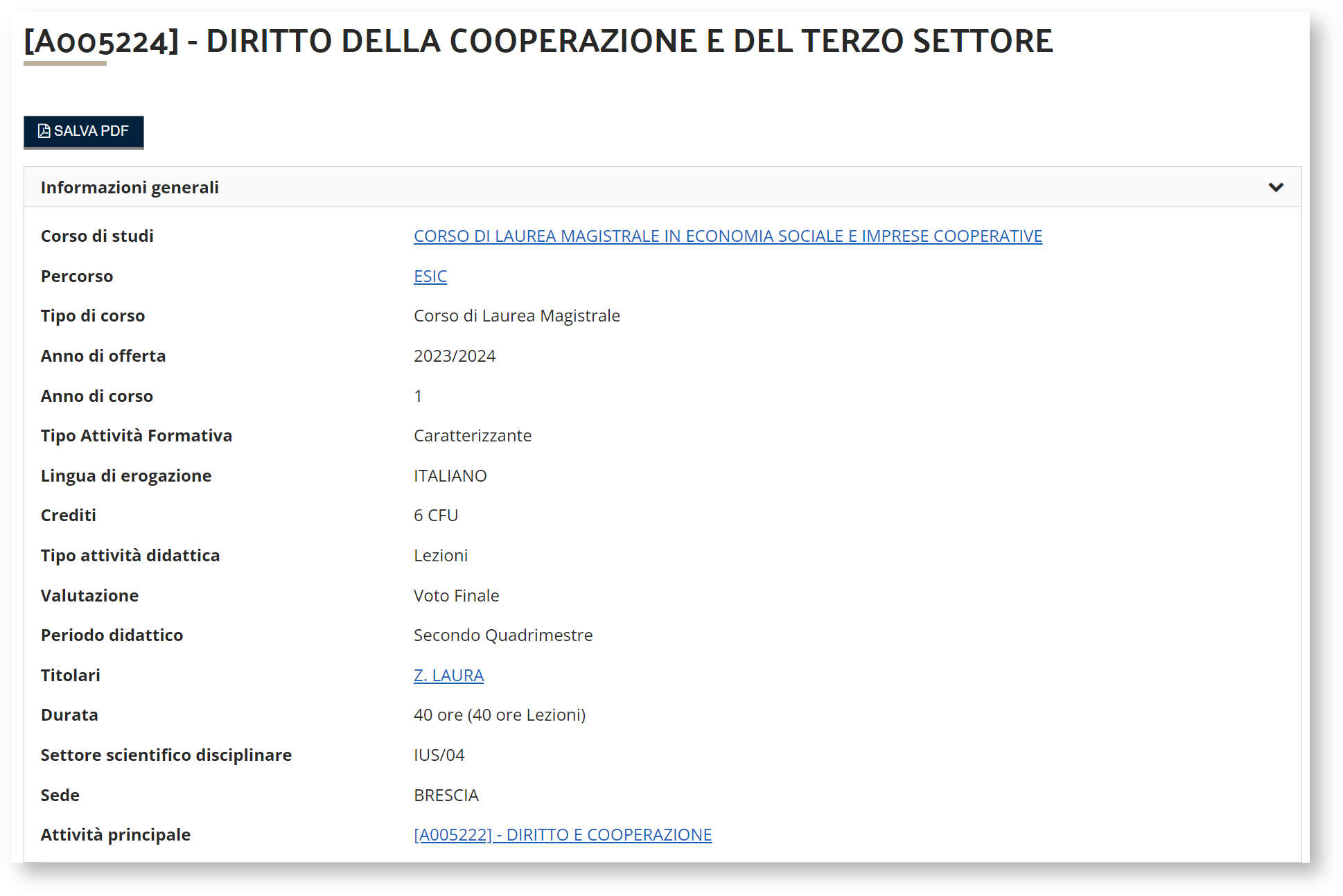
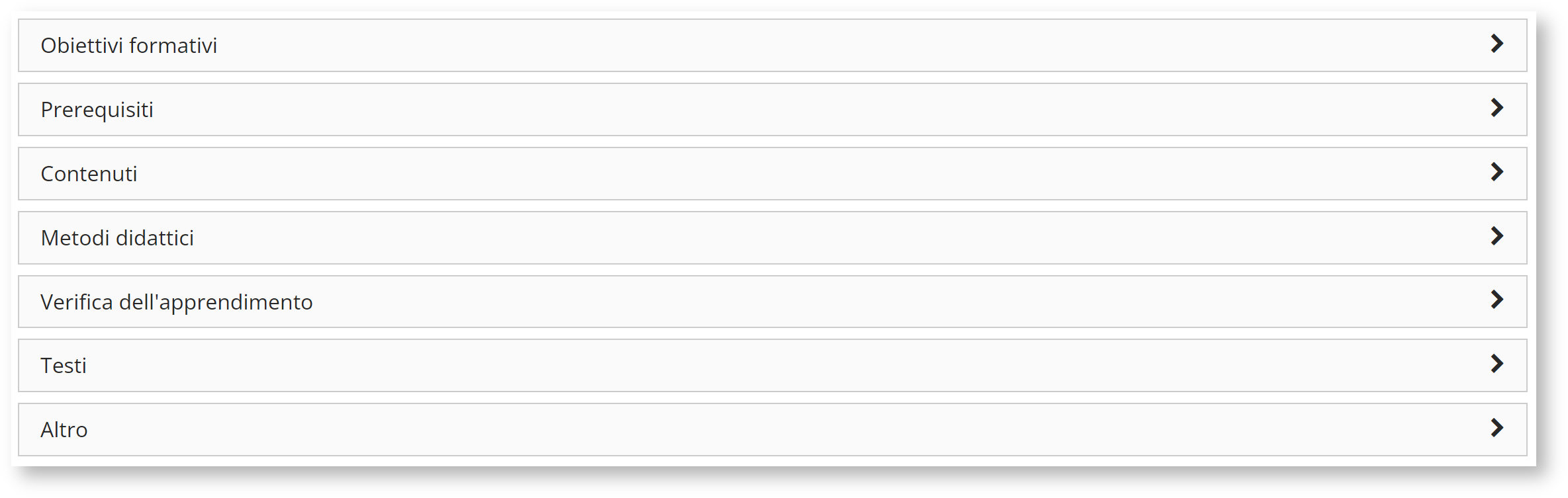
Se l'insegnamento è integrato nella parte bassa della pagina è presente l'elenco navigabile dei moduli in cui è suddiviso,
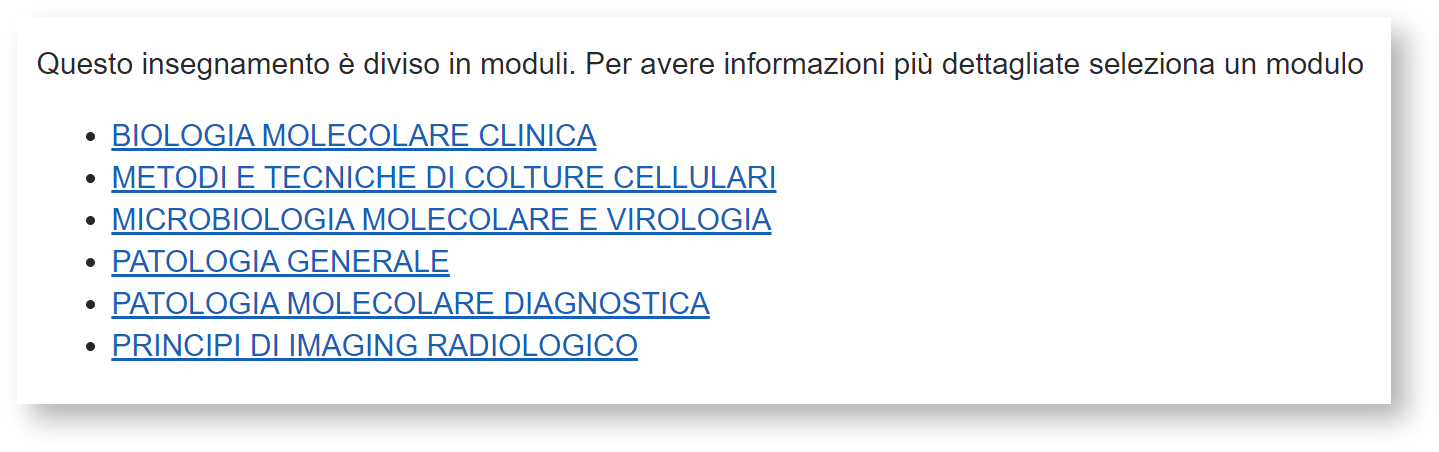
...se è partizionato l'elenco navigabile delle frazioni.
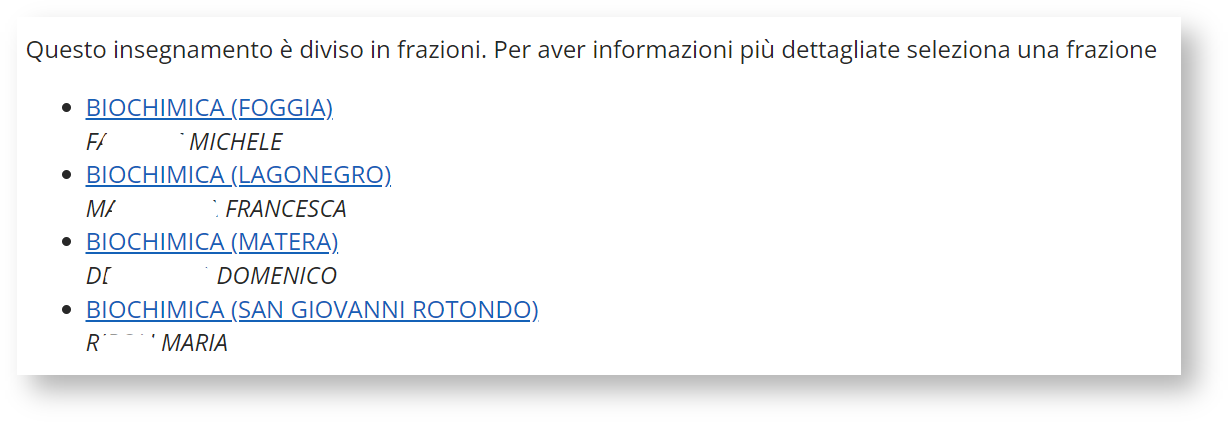
Cliccando sul modulo o sulle partizioni si raggiunge la pagina di dettaglio del modulo/partizione in cui sono riportati, oltre alle informazioni generali, i testi del syllabus legati al modulo o alla specifica partizione.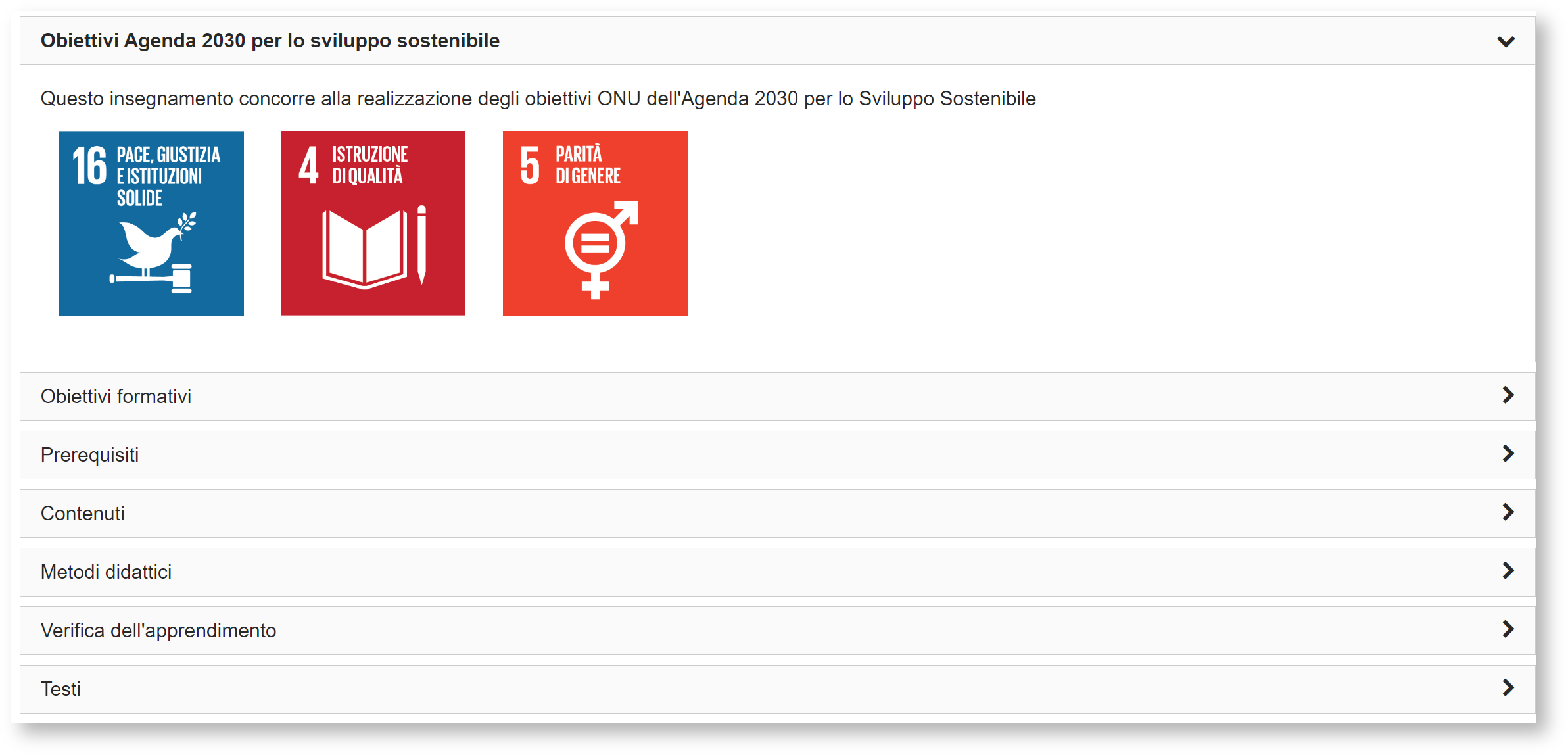
Dalla pagina di dettaglio dell'insegnamento, cliccando sui nomi di docenti e titolari, se previsto, si raggiunge la pagina di dettaglio del docente.
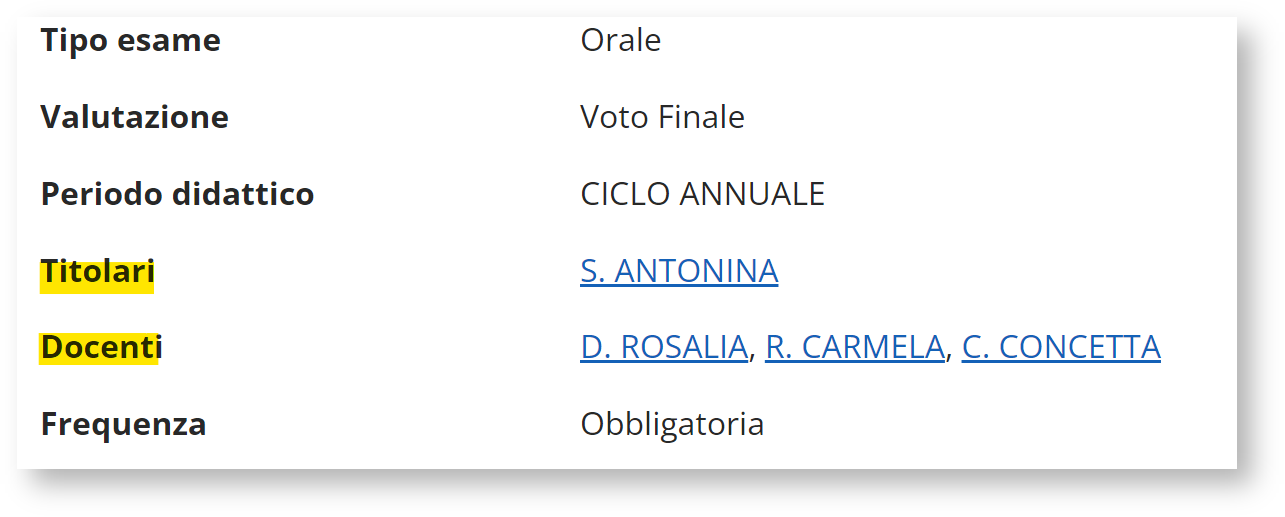
La sintassi con cui richiamare i singoli insegnamenti è sempre la seguente:
La sintassi con cui richiamare i singoli corsi o la lista dei rispettivi insegnamenti è invece la seguente: https://unixx.coursecatalogue.cineca.it/corsi-code/CCCC/corsoCod In cui:
In tutte le pagine è inoltre possibile indicare in quale lingua deve essere mostrato il Course Catalogue utilizzando la stringa "?linguaCC=EN" oppure "&linguaCC=EN" in base alla pagina che si desidera richiamare. |
In base alla configurazione scelta la pagina di dettaglio del docente può essere una pagina esterna (es. sul portale di Ateneo) oppure la pagina di dettaglio del docente generata dal Course Catalogue.
In questo caso la pagina è formata da alcuni riquadri collassabili:
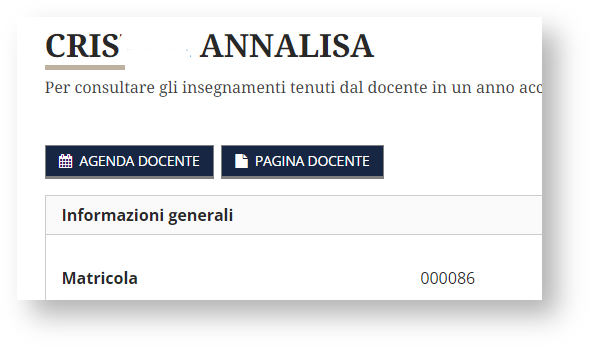
Per consultare gli insegnamenti tenuti dal docente in un anno accademico diverso è necessario utilizzare la navigazione per anno di immatricolazione presente in testata.
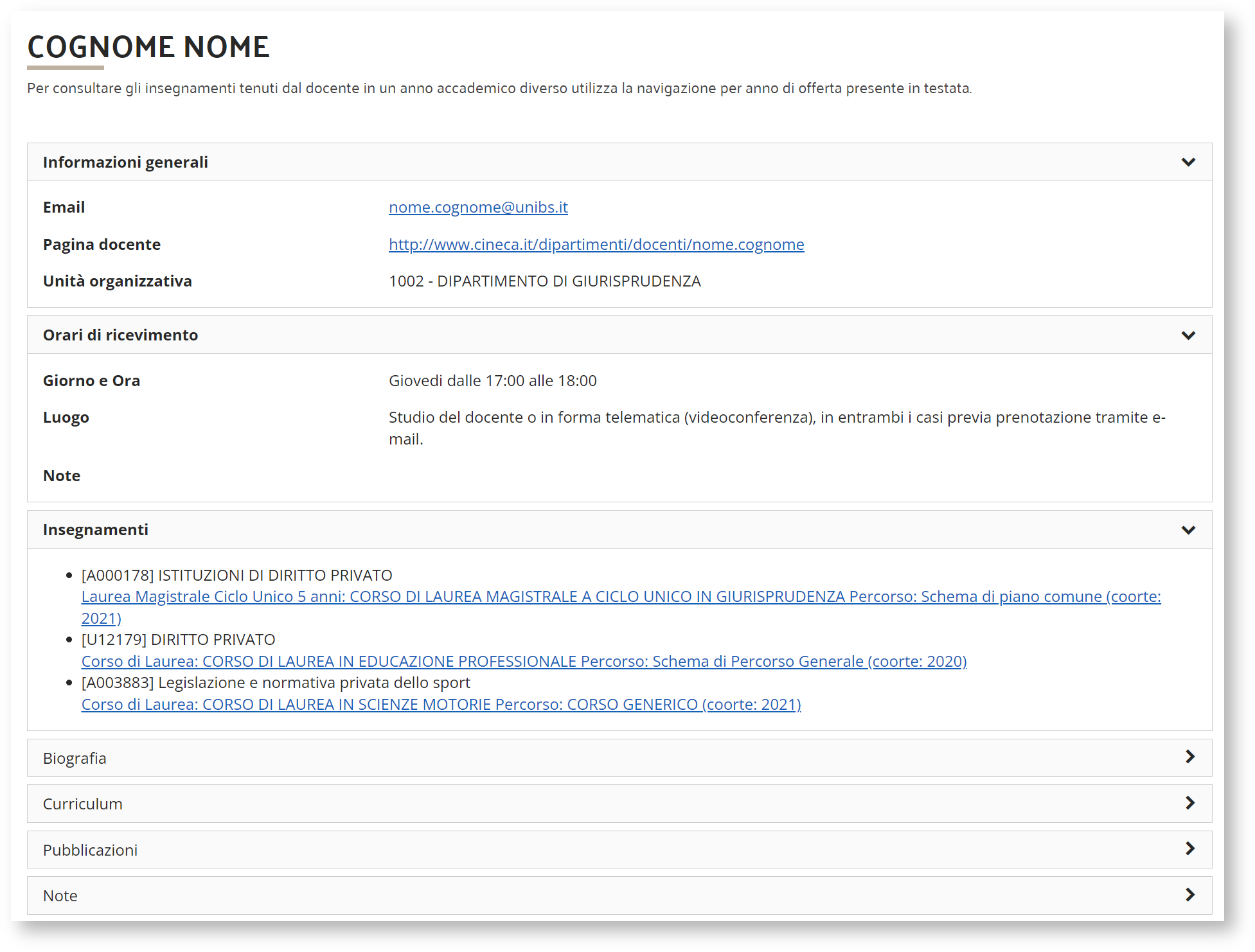
La funzione di ricerca è sempre accessibile cliccando sull'icona a forma di lente presente nella parte destra della testata del Course Catalogue.
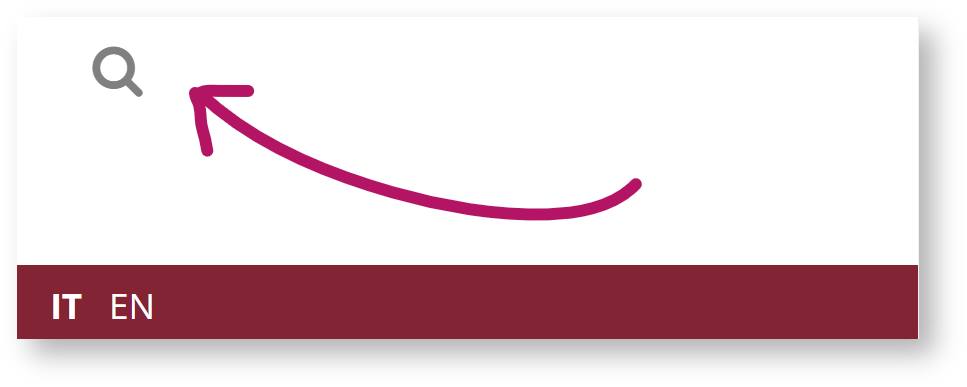
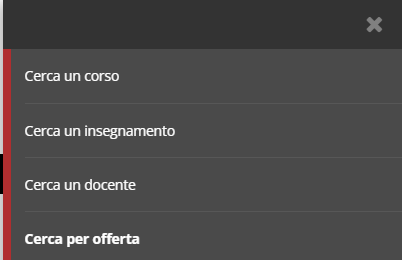
Le modalità di ricerca sono tre:
In tutti e quattro i casi i risultati della ricerca sono mostrati nella parte bassa del sito in formato elenco. Se si sta effettuando una ricerca per offerta o per insegnamento, ove presenti i docenti a copertura, viene mostrata in coda all'insegnamento una icona "i" che riporta in sovraimpressione i nominativi dei docenti.
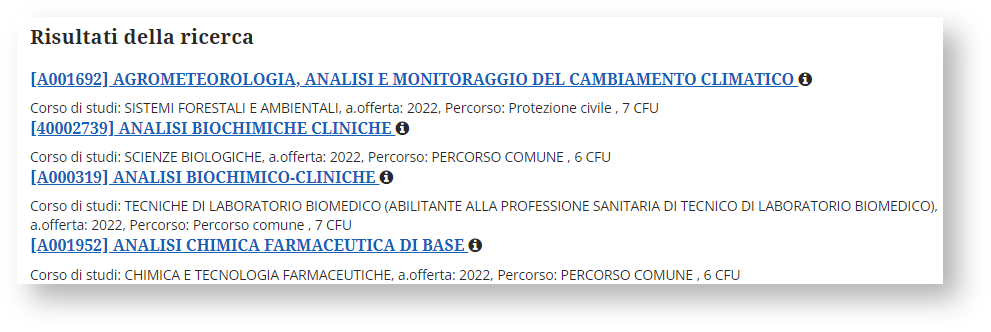
Gli insegnamenti con medesimo Codice AD, Codice CORSO e Id Percorso sono mostrati in maniera compatta sotto un unico link che riferisce alla pagina di dettaglio dell'insegnamento legato al percorso comune. Da questa pagina è sempre possibile, se desiderato, cambiare il percorso di riferimento cliccando sul nome dello stesso.